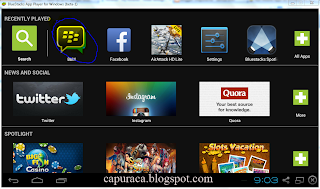- Web based berjalan menggunakan basis teknologi web (internet) atau browser sedangkan desktop based application dapat berjalan sendiri atau independen tidak menggunakan browser dan biasanya telah ditentukan dapat berjalan di platform atau operating system tertentu
- Web based tidak banyak memerlukan program yang akan diinstal di sisi client sedangkan desktop based harus melakukan instalasi program sesuai aplikasi yang dijalankan.
Aplikasi Berbasis Web
Keunggulan :- Kita dapat menjalankan aplikasi berbasis web dimanapun kapanpun tanpa harus melakukan penginstalan.
- Terkait dengan isu lisensi (hak cipta), kita tidak memerlukan lisensi ketika menggunakan web-based application, sebab lisensi telah menjadi tanggung jawab dari web penyedia aplikasi.
- Dapat dijalankan di system operasi manapun. Tidak perduli apakah kita menggunakan linux, windows, aplikasi berbasis web dapat dijalankan asalkan kita memiliki browser dan akses internet.
- Dapat diakses lewat banyak media seperti: computer, handheld dan handphone yang sudah sesuai dengan standard WAP.
- Tidak perlu spesifikasi computer yang tingggi untuk menggunakan aplikasi berbasis web ini, sebab di beberapa kasus, sebagian besar proses dilakukan di web server penyedia aplikasi berbasis web ini.
- Dibutuhkan koneksi intranet dan internet yang handal dan stabil, hal ini bertujuan agar pada saat aplikasi dijalankan akan berjalan dengan baik dan lancer.
- Dibutuhkan system keamanan yang baik dikarenakan aplikasi dijalankan secara terpusat, sehingga apabila server di pusat down maka system aplikasi tidak bias berjalan.
Aplikasi Berbasis Desktop
Keunggulan- Dapat berjalan dengan independen, tanpa perlu menggunakan browser.
- Tidak perlu koneksi internet, karena semua file yang diperlukan untuk menjalankan aplikasinya sudah terinstall sebelumnya.
- Dapat dengan mudah memodifikasi settingannya.
- Prosesnya lebih cepat.
- Apabila akan menjalankan aplikasi, harus diinstal terlebih dahulu di komputer.
- Bermasalah dengan lisensi. Hal ini membutuhkan lisensi yang banyak pada setiap computer
- Aplikasi tidak dapat dibuka di computer lain, jika belum diinstall
- Biasanya memerlukan hardware dengan spesifikasi tinggi.
Sumber : http://www.aldo-expert.com/writers/pengertian-aplikasi-berbasis-web-dan-desktop.html